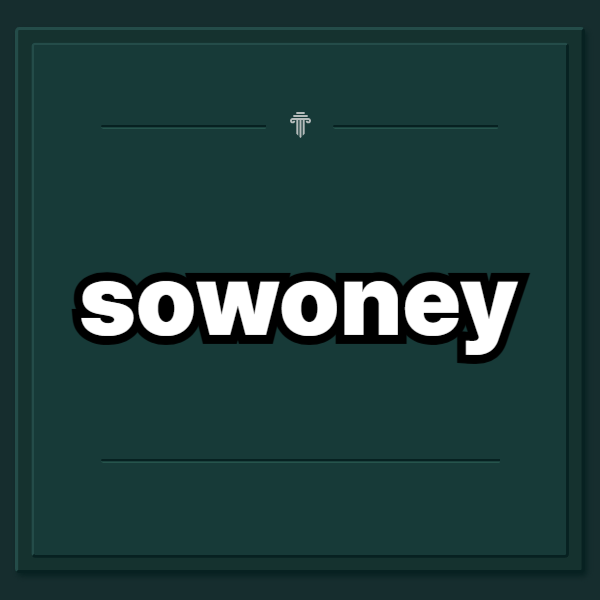티스토리 뷰
애플 에어팟이 갑자기 연결되지 않을 때 해결법
애플 에어팟은 음악을 즐깁니다, 통화를 합니다. 그러던 중, 갑자기 연결되지 않을 때는 참기 힘든 스트레스를 안겨줍니다. 연결 문제는 의외로 흔한 일이지만, 어떻게 해결할 수 있을까요? 여기서 애플 에어팟이 갑자기 연결되지 않을 때 해결법 5가지를 소개합니다.

1. 블루투스 끄고 다시 켜기
가장 첫 번째로 시도할 부분은 블루투스를 간단하게 껐다가 켜는 것입니다. 기기 내에서 블루투스를 끌 때는 아래와 같은 단계를 따르면 되어요. 설정 메뉴로 이동해 블루투스를 찾아 껐던 것을 한 번 더 켜면, 대개 에어팟과의 연결이 자동으로 복구됩니다. 이 간단한 조치로 많은 사용자들이 문제를 쉽게 해결했습니다.
2. 에어팟 재설정하기
에어팟이 돌아오지 않으면 기본 설정을 초기화해보세요. 올바른 방법은 에어팟 케이스 뒷면의 버튼을 길게 눌러두어 초기화 모드로 들어가는 것입니다. 이 때, 에어팟의 상태 표시 등불이 황색으로 깜박이며, 모든 설정이 초기화됩니다. 그런 다음, 부팅 후 새롭게 연결하면 문제가 해결될 것입니다. 이는 애플 에어팟이 갑자기 연결되지 않을 때 해결법 중 하나로 유용하답니다.
3. 최신 소프트웨어 업데이트 확인하기
연결 문제는 종종 소프트웨어 문제에서 시작되기도 합니다. 아이폰이나 맥북의 소프트웨어가 최신 상태인지 확인하는 것이 중요합니다. 업데이트가 필요한 경우, 설정 메뉴를 통해 간단히 다운로드하고 설치할 수 있습니다. 최신 소프트웨어는 품질 향상과 버그 수정에 큰 영향을 주므로, 꼭 점검해보세요. 많은 사용자들이 소프트웨어 업데이트 후 에어팟이 다시 연결된다는 경험을 했죠.
4. 다른 기기와 연결 테스트하기
다른 기기와 연결해보는 것도 좋은 방법입니다. 에어팟이 특정 기기에서만 연결 문제를 일으킨다면, 기기 측의 문제일 가능성이 큽니다. 다른 아이폰, 아이패드, 혹은 맥과 연결해보면 문제의 원인을 더 쉽게 파악할 수 있습니다. 에어팟이 여러 기기에서 잘 연결 된다면, 그 기기에서의 문제가 거의 확실합니다.
5. 고객센터에 문의하기
마지막으로, 위의 방법으로도 문제가 해결되지 않는다면, 애플 고객센터에 문의하는 것이 최선입니다. 전문가들이 문제를 진단해주고, 최적의 해결책을 제공할 것입니다. 애플 에어팟이 갑자기 연결되지 않을 때 해결법을 통해 계속해서 연결에 대한 고민을 잠재우는 것도 중요하죠. 그들은 다양한 문제 해결을 위해 전문적인 지원을 아끼지 않으니 안심하고 문의하세요.
정리하며
| 해결법 | 설명 |
|---|---|
| 블루투스 끄고 다시 켜기 | 간단한 블루투스 껐다 켜기가 도움. |
| 에어팟 재설정하기 | 기본 설정 초기화 후 재연결 시도. |
| 최신 소프트웨어 업데이트 | 아이폰, 맥의 최신 업데이트 확인 필수. |
| 다른 기기와 연결 테스트 | 다른 기기에서 연결이 잘 되는지 확인. |
| 고객센터에 문의하기 | 전문가의 진단을 통해 문제 해결. |
자주 묻는 질문 (FAQ)
Q1: 에어팟이 전혀 인식되지 않아요. 어떻게 해야 하나요?
A1: 블루투스를 껐다가 다시 켜보세요. 여전히 문제가 발생하면, 초기화 후 다시 연결을 시도하거나 고객센터에 문의가 필요합니다.
Q2: 소프트웨어 업데이트는 어떻게 확인하나요?
A2: 설정 메뉴에서 일반을 선택하고, 소프트웨어 업데이트를 통해 확인할 수 있습니다. 업데이트가 있는 경우 안내를 받게 됩니다.

Q3: 재설정할 때 어떤 데이터가 사라지나요?
A3: 재설정 후 기존 연결 설정이 사라지지만, 에어팟의 기본 설정은 유지됩니다. 재연결을 통해 각 기기와 다시 한번 연결해 주시면 됩니다.